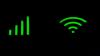JAKARTA, iNews.id - Cara melihat tipe laptop jadi informasi yang patut untuk diketahui banyak orang. Sebab, ada kalanya pengguna ingin mengetahui informasi lebih spesifik mengenai laptop yang digunakan.
Pengguna ingin mencari tahu spesifikasi laptop biasanya lantaran ingin mengunduh aplikasi tertentu. Hal ini memastikan agar laptop yang digunakan memiliki spesifikasi yang sesuai dengan persyaratan.
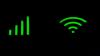
Baca Juga
Cara Cek Password WiFi di Laptop, Bisa untuk Windows dan MacOS
Adapun, spesifikasi laptop yang biasa dicari adalah kapasitas RAM, ukuran HDD, dan lain-lain. Informasi itu juga dapat dijadikan sebagai panduan ketika ingin mengganti sparepart, service, atau instal ulang driver.
Supaya bisa mengecek tipe laptop, berikut adalah cara melihat tipe laptop yang telah iNews.id rangkum dari berbagai sumber, Kamis (7/3/2024).

Baca Juga
5 Cara Mempercepat Kinerja Laptop, Terhindar dari Lemot!
Cara Melihat Tipe Laptop Melalui System Information
Windows 7:
- Pertama-tama, klik Start Menu .
- Ketik System Information di kotak pencarian.
- Setelah itu, klik System Information pada hasil pencarian.
Temukan bagian yang bertuliskan System Model. Informasi mengenai tipe laptop akan muncul di layar.
Windows 8:
- Klik Start Menu di laptop.
- Cari informasi yang diinginkan dengan mengetik msinfo32.
- Di hasil pencarian, pilih msinfo32.
- Selesai, informasi tipe laptop akan muncul di bagian System Model.
Windows 10:
- Langkah pertama, yakni klik Start Menu.
- Pada start menu, ketik System Information.
- Di hasil pencarian, pilih System Information.
- Setelah itu, klik menu System Summary.
- Tipe atau informasi laptop yang digunakan dapat dilihat di bagian System Model.
Cara Melihat Tipe Laptop Melalui PowerShell
- Pertama-tama, klik Start Menu.
- Ketik PowerShell di fitur pencarian.
- Untuk melihat tipe laptop, kamu dapat memberikan perintah di PowerShell dengan mengetik Get-CimInstance-ClassName Win32_ComputerSystem'.
- Lalu, ketik tombol Enter.
- Jika tidak berhasil dengan cara tersebut, kamu dapat menggunakan memasukan perintah lainnya, Get-CimInstance-ClassName Win32_bios.
- Jika kamu ingin melihat tipe laptop dan spesifikasi lainnya, dapat memasukkan perintah Get-ComputerInfo. Tekan Enter.
Cara Melihat Tipe Laptop Melalui CMD
- Ketik “CMD” pada kolom pencarian di Start Menu
- Atau kamu dapat menekan tombol “Windows+R”.
- Jika halaman Command Prompt telah terbuka, pilih “Run as administrator”. Lalu, ketik “Comman wmic”.
- Setelah itu, kamu dapat mengetik tiga kode ini secara berurutan. Pisahkan dengan tanda koma: “wmic csproduct get name, wmic bios get serialnumber, wmic csproduct get name, identifyingnumber”.
- Lalu, tunggu beberapa saat hingga informasi laptop muncul di layar.
- Simpan informasi tersebut dengan cara mengambil tangkapan layar.
- Selain menggunakan kode tersebut, kamu juga dapat memberikan perintah untuk memeriksa informasi sistem pada Command Prompt, yakni dengan kode “systeminfo”.
- Lalu, tekan Enter untuk memproses perintah.
Cara Melihat Tipe Laptop Melalui DxDiag
- Klik Start Menu.
- Ketik ‘dxdiag’ di fitur pencarian.
- Pilih tab ‘System’ setelah menu DxDiag terbuka.
- Informasi mengenai spesifikasi laptop akan muncul di layar.
Cara Melihat Tipe Laptop Melalui Sticker
Selain cara di atas, kamu dapat mengecek tipe laptop dengan melihat sticker yang tertempat di bagian atas atau bawah laptop.
Itulah ulasan mengenai cara melihat tipe laptop. Semoga bermanfaat!

Baca Juga
Cara Upgrade Windows 11 Gratis di Laptop, Mudah Banget!
Editor: Komaruddin Bagja